Rsync ist eine plattformübergreifende kostenlose Anwendung, mit der Dateisynchronisations- und Sicherungsvorgänge ausgeführt werden. Es ist am bekanntesten und wird unter UNIX / Linux verwendet .
Rsync auf einem Server überwacht standardmäßig den TCP- Port 873 und dient sowohl zur Sicherung auf einem lokalen Server als auch auf einem Remote-Server oder auf verschiedenen Geräten in einem Netzwerk.
Wir werden rsync vom Terminal aus installieren, zum Beispiel für Linux Ubuntu, das wir eingeben
sudo apt-get installiere rsync
Dann installieren wir die Anwendung Grsync ist eine grafische Oberfläche des rsync-Synchronisationstools unter Linux.
sudo apt-get installiert grsync
Sie können Grsync auch auf verschiedenen Linux-, Windows- und OS X-Plattformen installieren.
Zu Beginn können wir ein Konto zwischen zwei entfernten und lokalen Verzeichnissen erstellen.
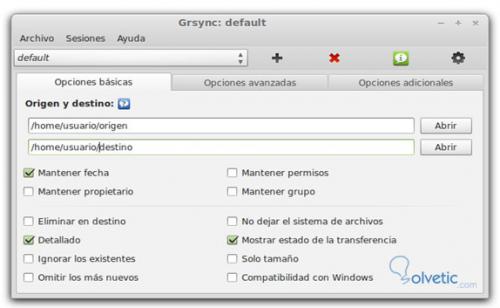
Wir erstellen eine Synchronisation
In den Sitzungen können Sie verschiedene Sicherungskopien oder Synchronisierungen im Quell- und Zielverzeichnis definieren, die Sie jederzeit über ein Dropdown-Menü auswählen können. So können wir mehrere Synchronisierungen definieren und dann mit einem einzigen Klick aktivieren, z. B. Backup, Projekte, E-Mails.
Wir wählen die Quell- und Zielverzeichnisse. Wenn Sie am Ende der Quellroute einen Schrägstrich verwenden, bedeutet dies, dass Sie nur Inhalte aus diesem Ordner in das Ziel kopieren möchten. Wenn wir die Leiste nicht einfügen, werden das Quellverzeichnis und der Inhalt kopiert.
Synchronisieren Sie Verzeichnis und Inhalt
Herkunft: / home / user / origin
Nur Inhalte synchronisieren
Ziel: / home / user / origin /
Wir haben verschiedene Möglichkeiten, um denselben Benutzer, dieselbe Gruppe und dieselben Berechtigungen beizubehalten und festzulegen, ob die Zielkopie gelöscht wird, wenn ein Duplikat gefunden wird.
Wir werden einige Beispiele sowohl von Befehlen als auch von Grsync-Schnittstellen sehen
Synchronisieren Sie eine Festplatte und ein Pendrive
Herkunft: / home / user / images
Ziel: / media / user / usb001
Synchronisieren Sie mehrere Verzeichnisse in einer Sitzung
Dazu erstelle ich im Stammverzeichnis eine Textdatei ohne Erweiterung mit dem Namen list im Verzeichnis .grsync, das sich als verstecktes Verzeichnis befindet, und schreibe darin eine Liste der zu synchronisierenden Verzeichnisse
####### / home / user / .grsync / list #######
# .grsync / list
/ projekte
/ images
/ dokumente
####### end / home / user / .grsync / list #######
Dann gebe ich auf der Registerkarte “Erweiterte Optionen” an, dass die Synchronisierung vom Ursprung aus die in der Dateiliste genannten Verzeichnisse berührt
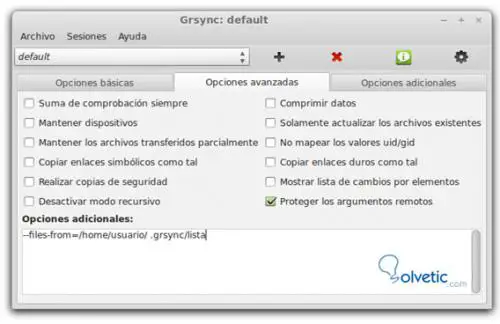
Daher in der Registerkarte Basisoptionen zum Beispiel für eine Computersynchronisation auf pendrive
Herkunft: / home / user /
Ziel: / media / user / usb001
In den erweiterten Optionen geben wir an, wo sich die Liste der zu lesenden Verzeichnisse befindet
–files-from = / home / user / .grsync / list
Andere Optionen, mit denen Grsync angepasst werden kann, sind:
Aktualisieren Sie nur vorhandene Dateien, vergleichen Sie sie und kopieren Sie keine neuen Dateien
Ignorieren Sie Dateien, die bereits im Ziel vorhanden sind, oder aktualisieren Sie die neueren Dateien nicht. Kopieren Sie einfach diejenigen, die nicht vorhanden sind
Hierbei handelt es sich um eine benutzerdefinierte Kopiersynchronisierung pro Benutzer. Je nach Ihren Einstellungen kann jede Sitzung eine andere Konfiguration haben, wobei der Schwerpunkt auf inkrementellen Sicherungen liegt.
Mit Grsync können alle Prozesse simuliert werden, mit denen festgestellt werden kann, ob vor dem Erstellen einer Kopie oder Synchronisierung etwas schief geht, da das tatsächliche Ergebnis der zu ändernden Dateien angezeigt wird